在电脑使用过程中,我们可能会遇到各种各样的问题,有时候甚至需要重新安装操作系统。而使用U盘安装系统成为了一种便捷的选择,尤其是Win10U盘安装系统更是备受推崇。本文将为大家介绍如何使用Win10U盘进行系统安装,方便快捷,让你轻松解决系统问题。

准备工作:购买合适的U盘
在进行Win10U盘安装之前,首先我们需要准备一个容量较大的U盘,建议容量不少于16GB,以确保能够存放完整的Win10系统镜像文件。
下载Win10系统镜像文件
在安装Win10系统之前,我们需要先下载相应的系统镜像文件。可以通过微软官方网站或其他可信赖的来源进行下载。
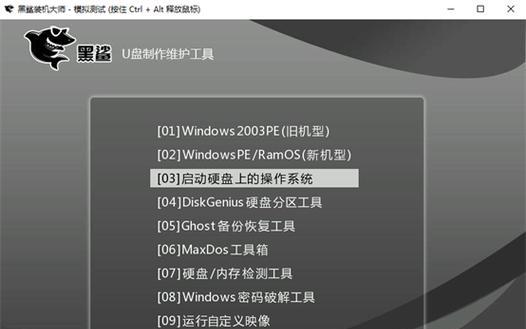
制作Win10U盘启动盘
1.插入U盘到电脑上,并确保电脑能够识别到U盘。
2.打开电脑上的U盘制作工具,如Rufus等。
3.在工具中选择刚刚下载的Win10系统镜像文件,并将U盘格式化为FAT32格式。
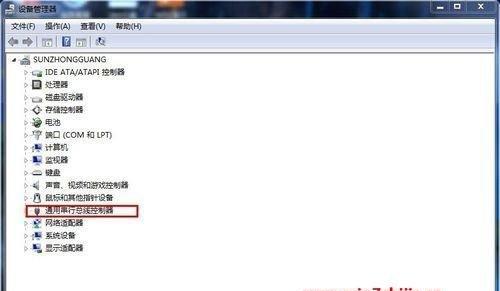
4.点击“开始”按钮,等待制作完成。
设置电脑启动顺序
1.重启电脑,并进入BIOS设置界面。
2.找到“Boot”或“启动”选项,并进入。
3.将U盘设置为第一启动项,并保存设置。
4.重启电脑,进入Win10安装界面。
安装Win10系统
1.选择语言、时区和键盘布局等基本设置,点击“下一步”继续。
2.点击“安装现在”开始安装过程。
3.在安装过程中,可以选择是否保留个人文件和应用程序。
4.等待系统自动安装完成。
系统设置
1.根据提示,进行初步系统设置,包括用户账户和密码等。
2.选择系统设置项,如声音、网络、显示等进行个性化配置。
更新系统
1.连接网络后,点击开始菜单,打开“设置”。
2.选择“更新和安全”选项。
3.点击“检查更新”按钮,系统会自动检查并下载最新的更新。
4.根据提示完成更新过程。
安装必要驱动
1.打开设备管理器,检查是否存在未安装的硬件驱动。
2.下载并安装相应的硬件驱动,确保系统正常运行。
安装常用软件
1.根据个人需求,下载并安装常用的软件,如浏览器、办公软件等。
2.确保软件安装完毕后进行相应的设置。
备份系统
1.安装完系统和软件后,建议进行系统备份,以便日后出现问题时可以快速恢复。
优化系统性能
1.关闭不必要的启动项和服务,提升系统运行速度。
2.使用磁盘清理工具清理垃圾文件,释放磁盘空间。
3.定期进行系统更新和安全扫描,确保系统安全稳定。
系统故障排查
1.如果在使用过程中出现系统故障,可以使用Win10U盘进行故障排查和修复。
遇到问题找到解决方法
1.遇到问题时,可以通过搜索引擎或技术论坛寻找解决方法。
2.及时更新系统补丁和驱动程序。
定期维护系统
1.定期清理磁盘碎片,优化文件存储。
2.删除无用的软件和文件,保持系统整洁有序。
通过本文的教程,你已经学会了如何使用Win10U盘进行系统安装。快来尝试一下吧,希望本文对你有所帮助,祝你顺利安装Win10系统!
标签: #盘安装









